Cómo Recuperar Un PowerPoint Desde La Carpeta Temporal De Windows
En el caso de que hayamos perdido los cambios realizados en una presentación de PowerPoint existe la posibilidad de recuperarla, ya que automáticamente siempre queda almacenado un archivo temporal con la copia totalmente actualizada y con un formato Temp. Veamos aquí como es posible recuperar un PowerPoint desde los archivos temporales para poder restaurar una presentación que hemos perdido.
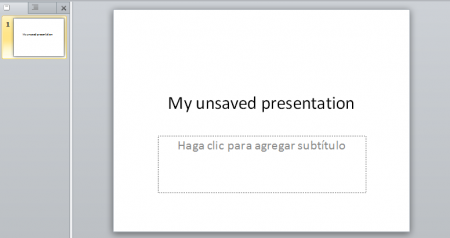
Los archivos PPT los podemos recuperar en la mayoría de los casos, aunque en ocasiones es posible que los cambios de última hora no se hayan almacenado.
Cada vez que se guardan manualmente los cambios en el archivo, esta copia temporal desparece, y se vuelve a generar poco después con los nuevos cambios.
Para recuperar este archivo PPT hacemos clic en “Inicio” y después en “Buscar” Elegimos “Archivos y carpetas” y escribimos el siguiente texto: PPT*.Tmp y presionamos el botón “Buscar ahora”.
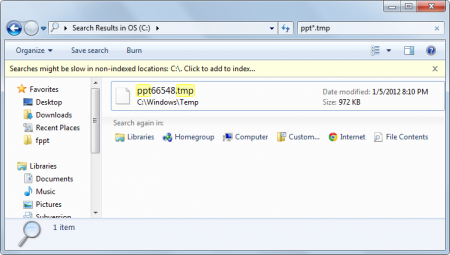
De esta forma, encontraremos el archivo que se ha generado como copia de seguridad automática. Ahora no tenemos más que copiarlo donde queramos y cambiar el nombre, de forma que conservemos los últimos o gran parte de los últimos cambios realizados.
Estas instrucciones te pueden servir por ejemplo en las siguientes situaciones.
- Podemos recuperar archivos dañados de PowerPoint si se nos apaga la computadora de repente.
- Si perdemos un archivo de PowerPoint y no podemos localizarlo en el disco duro, puede que haya quedado una copia en la carpeta de temporales.
- Si por alguna razón descargamos un archivo de Internet, lo abrimos en PowerPoint y luego olvidamos usar Guardar Como…
También podemos optar por entrar en el archivo y guardar mediante la opción “Guardar como”, creando así un nuevo archivo de la presentación.
No obstante, a partir de la versión 2010, es habitual que en estos casos, al abrir de nuevo el archivo que no habíamos guardado correctamente, nos aparezca en la parte izquierda la opción de recuperar los últimos cambios.
Ver más en How to recover a PowerPoint file from temp folder.

 Gold PowerPoint Template
Gold PowerPoint Template Office PowerPoint Template
Office PowerPoint Template Investor PowerPoint Template
Investor PowerPoint Template Management PowerPoint Template
Management PowerPoint Template Team Building Template
Team Building Template Project Management
Project Management
no puedo recuperar un archivo en power point que no guarde
es un asco el liceo
Yo no diría eso. Ir al liceo es una importante etapa de cualquier adolescente que desee no solo realizarse en el futuro tanto profesional como también en lo personal. Te recomendaría que comiences a ver el liceo como una oportunidad de crecimiento, donde puedas tomar lo positivo de éste cada día, y así en un futuro verás que tuvo sus frutos.
amigos si hay posibilidad de recuperar! se van a archivos recientes, bajan hasta ver el ultimo archivo reciente en la parte inferior aparece una opcion que dice RECUPERAR PRESENTACIONES NO GUARDAS pinchan ahi y le abre una ventana donde esta el temporal de tu archivo por ejemplo esta es la direccion en mi pc C:UsersnombreusuarioAppDataLocalMicrosoftOfficeUnsavedFiles
yo tbn lo daba por perdido pero m puse a pensar y es mas que obvio que todo programa tiene una especie de caché o rastro de lo que uno hace espero ayudarlos, saludos!
GRACIASSS, recupere un archivo que estaba guardado pero con un apagón se daño la pc y tuve que sacar el disco duro, conectarlo a otra pc buscar el archivo copiarlo, abrirlo en otra pc con win xp y sirvió